朗文
管理员
  
UID 8
精华
6
积分 46771
帖子 2550
威望 46771 点
金钱 70591 RMB
阅读权限 200
注册 2005-11-5
状态 离线
|
|
|
独立服务器使用IPMI安装系统教程:
独立服务器使用IPMI安装系统教程:
IPMI可以干什么?简单的说,IPMI可以远程给服务器重装系统,控制服务器电源的开机,关键和重启。当我们使用网络方式远程登录(远程桌面或者SSH)失败时,可以通过IPMI进行服务器的维护。专业点的理解就是 IPMI可以通过带外的方式来管理我们的服务器。
下面引用百度百科对IPMI的介绍:
智能平台管理接口 (IPMI) 是一种开放标准的硬件管理接口规格,定义了嵌入式管理子系统进行通信的特定方法。IPMI 信息通过基板管理控制器 (BMC)(位于 IPMI 规格的硬件组件上)进行交流。使用低级硬件智能管理而不使用操作系统进行管理,具有两个主要优点: 首先,此配置允许进行带外服务器管理;其次,操作系统不必负担传输系统状态数据的任务。
下面我们使用常见的超微服务器介绍一下IPMI的使用方法:
一.我们在浏览器中输入IPMI的IP地址,然后会来到如下界面
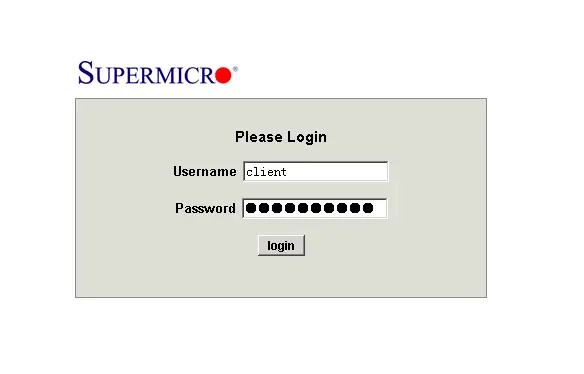 ipmi001.png (3.3 KB, 下载次数: 238)
下载附件 保存到相册 ipmi001.png (3.3 KB, 下载次数: 238)
下载附件 保存到相册
2014/3/6 15:30 上传
二.我们输入相应的用户名和密码,点击login,会进入IPMI的内部了。IPMI的菜单比较多,如图所示
 ipmi002.png (3.99 KB, 下载次数: 231)
下载附件 保存到相册 ipmi002.png (3.99 KB, 下载次数: 231)
下载附件 保存到相册
2014/3/6 15:30 上传
其实这些菜单根据名字都很好理解,我们下面就根据实际需要一个一个的介绍一下。
三.第一个菜单system是有关系统信息的,点开会看到:
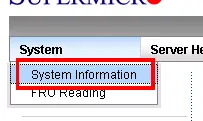 ipmi003.png (1.84 KB, 下载次数: 239)
下载附件 保存到相册 ipmi003.png (1.84 KB, 下载次数: 239)
下载附件 保存到相册
2014/3/6 15:30 上传
四.这里,点击system information会弹出一下页面:
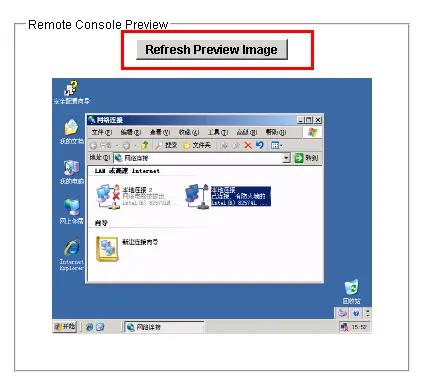 ipmi004.png (23.3 KB, 下载次数: 224)
下载附件 保存到相册 ipmi004.png (23.3 KB, 下载次数: 224)
下载附件 保存到相册
2014/3/6 15:30 上传
五.通过这个画面我们就可以看到主机内部的情况了。但是如果您不能看到这个界面,而是如下所示:
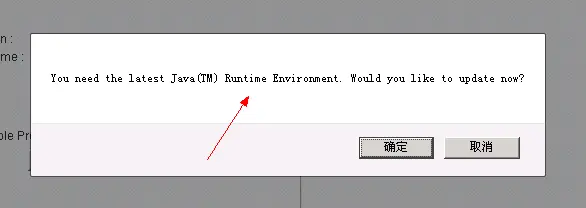 ipmi005.png (3.03 KB, 下载次数: 245)
下载附件 保存到相册 ipmi005.png (3.03 KB, 下载次数: 245)
下载附件 保存到相册
2014/3/6 15:30 上传
说明您的系统中没有装JAVA虚拟机,我们需要装上JAVA程序才能很好的使用IPMI。点击上图的确定,然后我们就来到java官方网站:
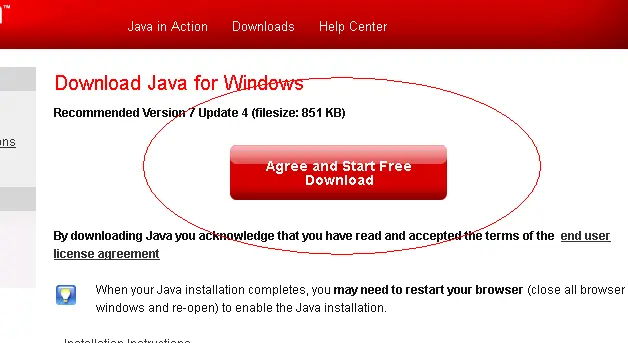 ipmi006.png (8.24 KB, 下载次数: 236)
下载附件 保存到相册 ipmi006.png (8.24 KB, 下载次数: 236)
下载附件 保存到相册
2014/3/6 15:30 上传
我们点击同意下载,然后浏览器会弹出下载对话框来:
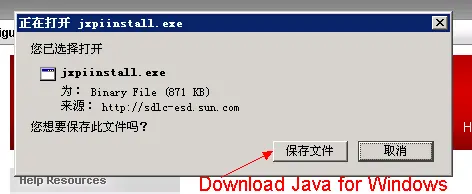 ipmi007.png (3.84 KB, 下载次数: 233)
下载附件 保存到相册 ipmi007.png (3.84 KB, 下载次数: 233)
下载附件 保存到相册
2014/3/6 15:30 上传
点击保存文件,然后把jxpiinstall.exe下载下来之后,双击运行,就开始安装java虚拟机了。如图:
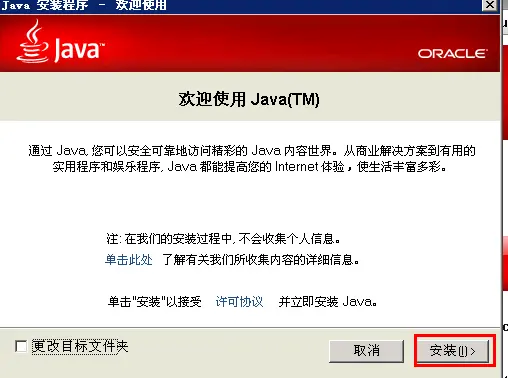 ipmi008.png (15.72 KB, 下载次数: 234)
下载附件 保存到相册 ipmi008.png (15.72 KB, 下载次数: 234)
下载附件 保存到相册
2014/3/6 15:30 上传
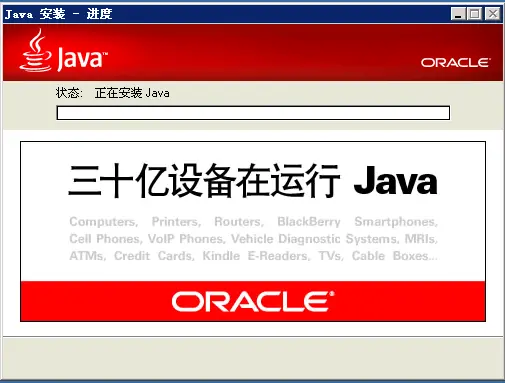 ipmi009.png (38.99 KB, 下载次数: 244)
下载附件 保存到相册 ipmi009.png (38.99 KB, 下载次数: 244)
下载附件 保存到相册
2014/3/6 15:30 上传
 ipmi010.png (6.87 KB, 下载次数: 234)
下载附件 保存到相册 ipmi010.png (6.87 KB, 下载次数: 234)
下载附件 保存到相册
2014/3/6 15:30 上传
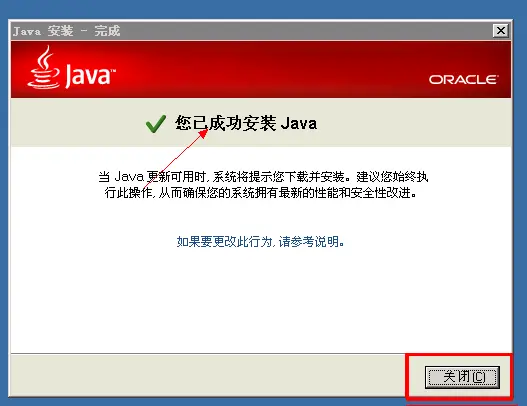 ipmi011.png (14.17 KB, 下载次数: 231)
下载附件 保存到相册 ipmi011.png (14.17 KB, 下载次数: 231)
下载附件 保存到相册
2014/3/6 15:30 上传
六.安装完java虚拟机后,重启浏览器,就可以发现IPMI可以正常工作了。
下面,我们回到IPMI的这个菜单中.
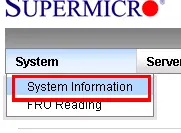 ipmi012.png (2.43 KB, 下载次数: 231)
下载附件 保存到相册 ipmi012.png (2.43 KB, 下载次数: 231)
下载附件 保存到相册
2014/3/6 15:30 上传
七.我们点击方块中的按钮,可以看到如下画面
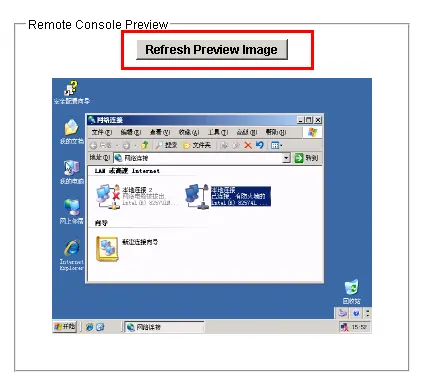 ipmi013.png (23.3 KB, 下载次数: 213)
下载附件 保存到相册 ipmi013.png (23.3 KB, 下载次数: 213)
下载附件 保存到相册
2014/3/6 15:30 上传
 ipmi014.png (1.08 KB, 下载次数: 238)
下载附件 保存到相册 ipmi014.png (1.08 KB, 下载次数: 238)
下载附件 保存到相册
2014/3/6 15:30 上传
八.上面一个可以看到主机的信息,点击IPMI中的主机桌面的图片就可以进入控制台,如下图。power control via ipmi 是通过控制主机的电源来实现主机的开机,关机和重启。
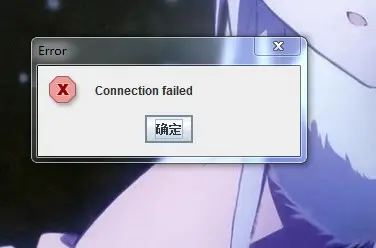 1.jpg (17.03 KB, 下载次数: 245)
下载附件 保存到相册 1.jpg (17.03 KB, 下载次数: 245)
下载附件 保存到相册
2014/3/6 15:29 上传
如果提示上界面,请使用VPN进行连接。您当前网络无法连接上。
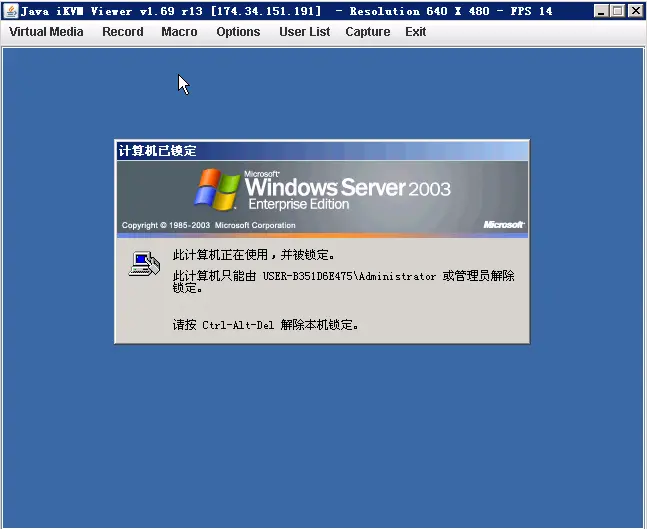 ipmi015.png (25.98 KB, 下载次数: 247)
下载附件 保存到相册 ipmi015.png (25.98 KB, 下载次数: 247)
下载附件 保存到相册
2014/3/6 15:30 上传
九.这就是主机的控制台。同样,控制台也有几个菜单。一般情况下,我们通过文字就能较好的理解。下面我们介绍几个常用的菜单。
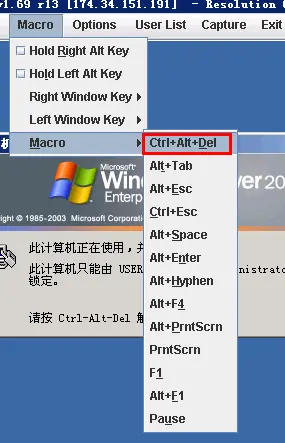 ipmi016.png (9.65 KB, 下载次数: 246)
下载附件 保存到相册 ipmi016.png (9.65 KB, 下载次数: 246)
下载附件 保存到相册
2014/3/6 15:30 上传
通过如上菜单的指示,我们可以直接向主机发送一些常用的组合键,最常用的莫过于 ctrl+alt+del了。
十.下图中这个菜单可以给主机添加ISO镜像。
 ipmi017.png (2.18 KB, 下载次数: 228)
下载附件 保存到相册 ipmi017.png (2.18 KB, 下载次数: 228)
下载附件 保存到相册
2014/3/6 15:30 上传
点击virtual storage 后,在弹出的对话框中可以通过如下步骤添加ISO镜像:
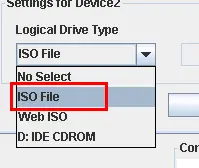 ipmi018.png (1.56 KB, 下载次数: 228)
下载附件 保存到相册 ipmi018.png (1.56 KB, 下载次数: 228)
下载附件 保存到相册
2014/3/6 15:30 上传
 ipmi019.png (1.51 KB, 下载次数: 244)
下载附件 保存到相册 ipmi019.png (1.51 KB, 下载次数: 244)
下载附件 保存到相册
2014/3/6 15:30 上传
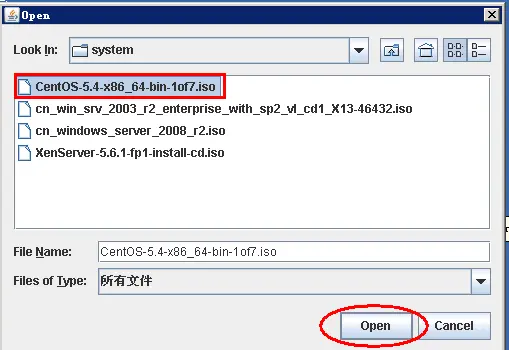 ipmi020.png (5.57 KB, 下载次数: 243)
下载附件 保存到相册 ipmi020.png (5.57 KB, 下载次数: 243)
下载附件 保存到相册
2014/3/6 15:30 上传
 ipmi021.png (1.52 KB, 下载次数: 232)
下载附件 保存到相册 ipmi021.png (1.52 KB, 下载次数: 232)
下载附件 保存到相册
2014/3/6 15:30 上传
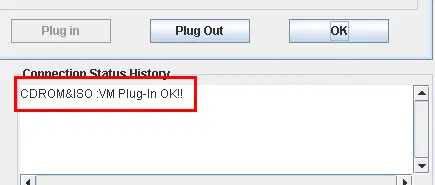 ipmi022.png (1.86 KB, 下载次数: 231)
下载附件 保存到相册 ipmi022.png (1.86 KB, 下载次数: 231)
下载附件 保存到相册
2014/3/6 15:30 上传
注意,最后一定要点击plug in 才能把光盘插入系统哦。如果想把光盘弹出,可直接点击 plug out。
我们可以看到主机中已经有插入的光盘了:
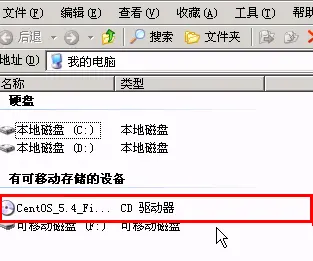 ipmi023.png (8.58 KB, 下载次数: 248)
下载附件 保存到相册 ipmi023.png (8.58 KB, 下载次数: 248)
下载附件 保存到相册
2014/3/6 15:30 上传
挂载完成之后,我们登陆IPMI,点击导航菜单的Remote Control ,选择Console Redirection,打开launch console,下载jnlp文件运行,然后选择Macro→Ctrl+Alt+Del,重启服务器,启动时按F11,进入启动菜单,如下图:选择IPMI Virtual CDROM启动。
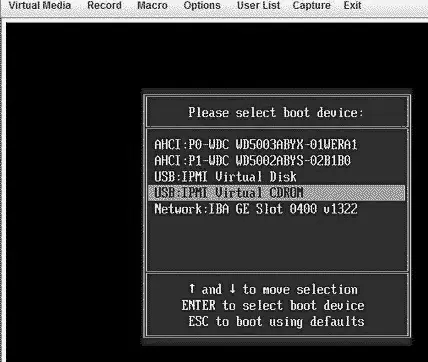 ipmi028.gif (20.04 KB, 下载次数: 243)
下载附件 保存到相册 ipmi028.gif (20.04 KB, 下载次数: 243)
下载附件 保存到相册
2014/3/6 15:30 上传
有时候国际网络太卡,使用键盘操作非常困难,我们看看怎样使用软键盘进行操作。
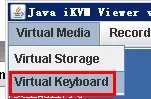 ipmi024.png (1.61 KB, 下载次数: 244)
下载附件 保存到相册 ipmi024.png (1.61 KB, 下载次数: 244)
下载附件 保存到相册
2014/3/6 15:30 上传
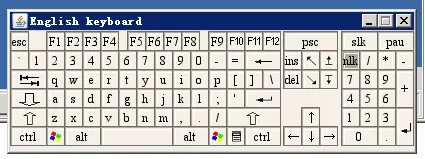 ipmi025.png (6.27 KB, 下载次数: 243)
下载附件 保存到相册 ipmi025.png (6.27 KB, 下载次数: 243)
下载附件 保存到相册
2014/3/6 15:30 上传
十一.下面让我们回到浏览器中,再来看一下IPMI其他几个有用的菜单:
远程控制菜单
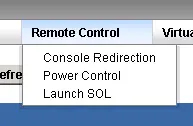 ipmi026.png (1.32 KB, 下载次数: 239)
下载附件 保存到相册 ipmi026.png (1.32 KB, 下载次数: 239)
下载附件 保存到相册
2014/3/6 15:30 上传
通过点击远程控制的console redirection选项同样可以打开主机的控制台,通过 power cotrol选项同样可以控制主机的开机,关机和重启。
我们看一下怎样重置IPMI的选项。有时候,我们的IPMI也会紊乱,出现一些不正常的选项,需要进行重置。
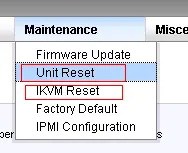 ipmi027.png (1.57 KB, 下载次数: 238)
下载附件 保存到相册 ipmi027.png (1.57 KB, 下载次数: 238)
下载附件 保存到相册
2014/3/6 15:30 上传
如上图所示,通过点击 Unit Reset 在这个子页面中点击确定就可以重置IPMI系统,相当于重启一下IPMI这个设备。
通过点击IKVM Reset这个选项,在子页面中点击确定,就可以重置控制台kvm的会话,有时候会话多了或者时间长了,使用这个会很快解决问题的。
不过这两个重置的选项都是比较危险的操作,有些机房给我们的帐号并不能进行这两个操作,需要单独让机房去解决。其实,机房也是处于保护我们的机器。如果我们的IPMI出问题,就不能对机器进行带外管理了。
本人在安装完win2003后发现,服务器的网卡驱动没有安装上.这个时候非常头疼.
后来下载了一个驱动精灵(带万能网卡驱动版),转化为ISO文件,挂载上去,才可以安装.
提示:其余文件如果需要上传到服务器,也可以通过把文件先转化为ISO格式,然后通过IPMI挂载,进行安装.
(本人安装过程中,参照了网上的一些资料,以上教程的某些图片来自网络,对原作者表示感谢)
|

|

|
|

